Soru
Sorun: Bellek yönetimi hatası nasıl düzeltilir?
Merhaba, bellek yönetimi hatası veren yinelenen bir Mavi Ölüm Ekranı yaşıyorum. Yeniden başlatmanın ardından Windows'ta önyükleme yapmaya çalışır ancak başarısız olur - bilgisayara geri dönmenin tek yolu bilgisayarı manuel olarak yeniden başlatmak ve birkaç dakika beklemektir. Bu sorun gerçekten sinir bozucu. Bellek yönetimi hatasını düzeltmemin herhangi bir yolu var mı? Herhangi bir yardım takdir edilecektir.
Çözülmüş Cevap
Bellek yönetimi hatası, Ölümün Mavi Ekranıdır[1] bilgisayarın yeniden başlatılmasına neden olan hata. BSOD'ler, sisteme zarar gelmesini önleyen kritik hatalar olarak kabul edilir ve genellikle yeniden başlatmanın ardından düzeltilir. Ancak, çoğu durumda sorun tekrar eder ve beklenmedik bir yeniden başlatma nedeniyle bilgi kaybı da dahil olmak üzere çeşitli sorunlara neden olabilir. Ek olarak, bellek yönetimi hatası sıklıkla meydana geliyorsa, bu, ele alınması gereken temel bir sorun olduğu anlamına gelir.
Bu nedenle, bellek yönetimi BSOD'sine neden olan nedir? Bellek yönetimi, gerektiğinde bilgisayarın belirli görevlere veya uygulamalara bellek blokları atamasına yardımcı olan bir işlemdir. Örneğin, bir bilgisayarda bir uygulamayı başlatırsanız, işlem, kullanılması için belirli bir miktarda bellek tahsis eder. Bu görevler bir nedenden dolayı başarısız olursa, Bellek yönetimi hatasıyla karşılaşabilirsiniz.
Adından da anlaşılacağı gibi, her zaman bellek sorunları ile ilgili olmasına rağmen, sisteminizde bellek yönetimi hatasının görünmesinin birkaç farklı nedeni vardır. Örneğin, bilgisayarınızda yeterli bellek yüklü olmayabilir veya çok fazla bellek gerektiren bir uygulamayı başlatmaya çalışıyorsunuz.
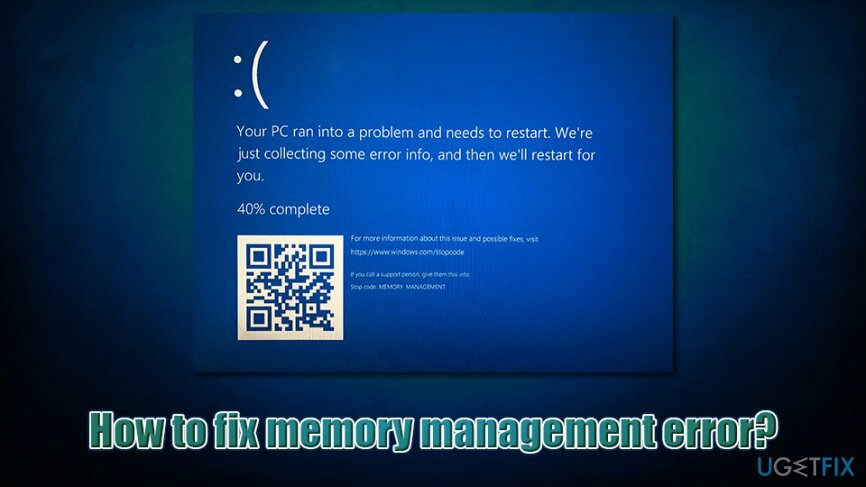
Çoğu durumda, kullanıcılar bir uygulamayı başlatmaya çalışırken veya çalışırken Bellek yönetimi BSOD'siyle karşılaşır. Oldukça sık, bu tür durumlar, video oyunları oynamak gibi yüksek bellek tüketimi görevleriyle ilgilidir. Aniden ekran kararır ve kullanıcılar mavi bir ekran görür ve şunu belirtir:
Bilgisayarınız bir sorunla karşılaştı ve yeniden başlatılması gerekiyor. Sadece bazı hata bilgilerini topluyoruz ve sizin için yeniden başlatacağız.
%0 tamamlandı
Bir destek görevlisini ararsanız, ona şu bilgiyi verin: Durdurma Kodu MEMORY_MANAGEMENT
Gördüğünüz gibi Windows, bellek yönetimi BSOD'sini düzeltmenize yardımcı olacak bir destek kişisiyle iletişim kurmanızı önerir. Ancak bazı durumlarda Microsoft'a ulaşmak zor olabilir ve üçüncü taraf hizmetleri maliyetli olabilir. Ancak endişelenmeyin, bellek yönetimi hatasını kendi başınıza düzeltmenize yardımcı olacak birkaç çözüm sunacağız.
Ancak, bellek yönetimi BSOD düzeltmesine geçmeden önce bir Windows onarım yardımcı programı çalıştırmayı denemelisiniz. yeniden görüntüMac Çamaşır Makinesi X9 – daha az bilgisayar bilgisine sahip olanlar için harika bir seçenek.
Düzeltme 1. Yerleşik Windows Bellek Tanılama aracını çalıştırın
Hasarlı sistemi onarmak için lisanslı sürümünü satın almalısınız. yeniden görüntü yeniden görüntü.
Bellek yönetimi BSOD, bilgisayarın RAM'iyle (Fidye Erişim Belleği) ilgili sorunlarla ilgili olabilir[2] çubuklar. Tipik olarak, sisteme ne kadar büyük kapasite kurulursa, bellek işleme o kadar hızlı ve iyi olur. Ancak, RAM arızalıysa, hatalara ve diğer çeşitli sorunlara neden olabilir. Bellek çubuklarınızı kontrol etmek için yerleşik bir Windows aracı kullanın:
- Yazın Windows bellek tanılama Windows arama çubuğunda ve tuşuna basın Girmek
- Tıklamak Şimdi yeniden başlatın ve sorunları kontrol edin (önerilir)
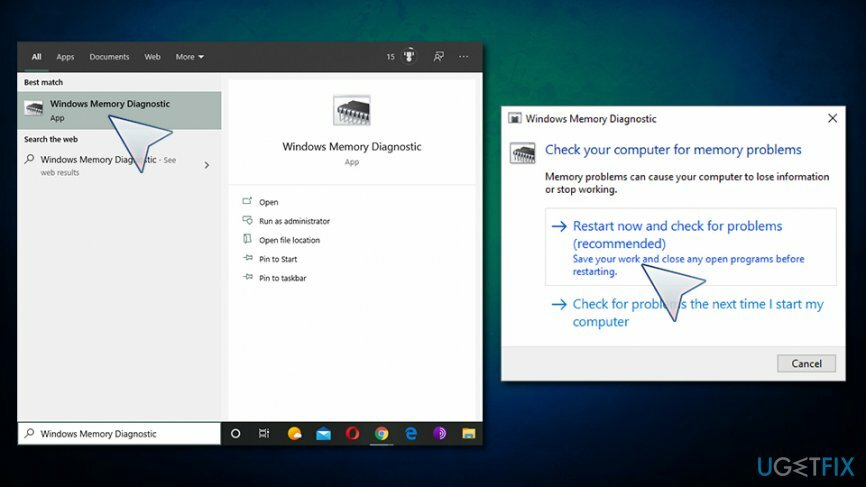
- Bilgisayarın başka bir uyarı olmadan yeniden başlayacağını unutmayın, bu nedenle çalışmanı kaydet
- Yeniden başlattıktan sonra, Windows'un sorunlar için belleği taramasını bekleyin, bulguları size bildirir
2. düzelt Sürücüleri güncelle
Hasarlı sistemi onarmak için lisanslı sürümünü satın almalısınız. yeniden görüntü yeniden görüntü.
Sürücüler, herhangi bir bilgisayarın hayati parçalarıdır - donanım ve yazılımın birbirleriyle iletişim kurmasını sağlar. Sürücü bozulursa, Bellek yönetimi hatası da dahil olmak üzere her türlü soruna yol açabilir. Bu nedenle, sürücülerinizin güncel olduğundan ve herhangi bir hata bulunmadığından emin olmalısınız:
- sağ tıklayın Başlangıç ve seçin Aygıt Yöneticisi
- Aygıt Yöneticisi açıldığında, şunları kontrol edin: sarı ünlem işaretleri
- Varsa, sürücüye sağ tıklayın ve Sürücüyü güncelle
- Toplamak Güncellenmiş sürücü yazılımını otomatik olarak arayın
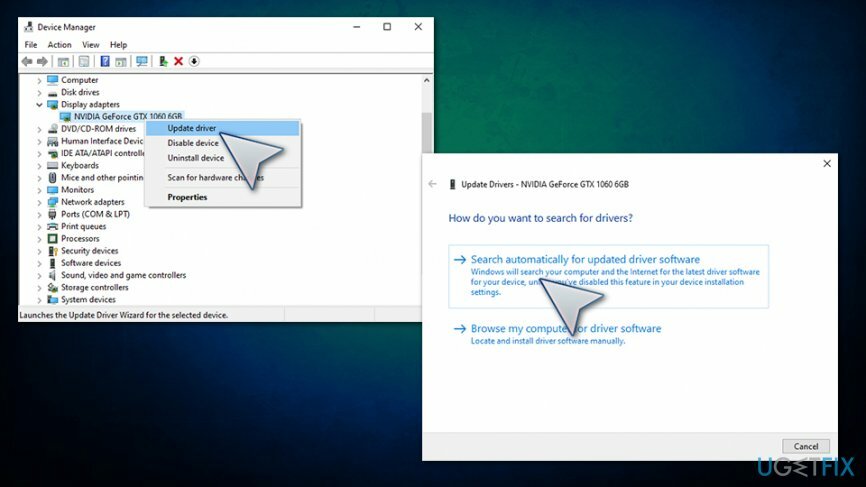
- Sürücü güncellemelerini bekleyin ve yeniden başlat Sisteminiz
Düzelt 3. Disk kontrolünü çalıştır
Hasarlı sistemi onarmak için lisanslı sürümünü satın almalısınız. yeniden görüntü yeniden görüntü.
Bazı durumlarda, bellek yönetimi hataları disk sorunlarından kaynaklanabilir. Bütünlüğünü nasıl kontrol edeceğiniz aşağıda açıklanmıştır:
- Yazın cmd Windows aramasına
- Arama sonuçlarından sağ tıklayın Komut istemi ve seçin Yönetici olarak çalıştır
- Yeni pencerede aşağıdaki komutu yazın ve Girmek:
chkdsk /f /r
- Komut İstemi, taramanın hemen yapılamayacağını bildirir – harfi yazın Y ve bas Girmek
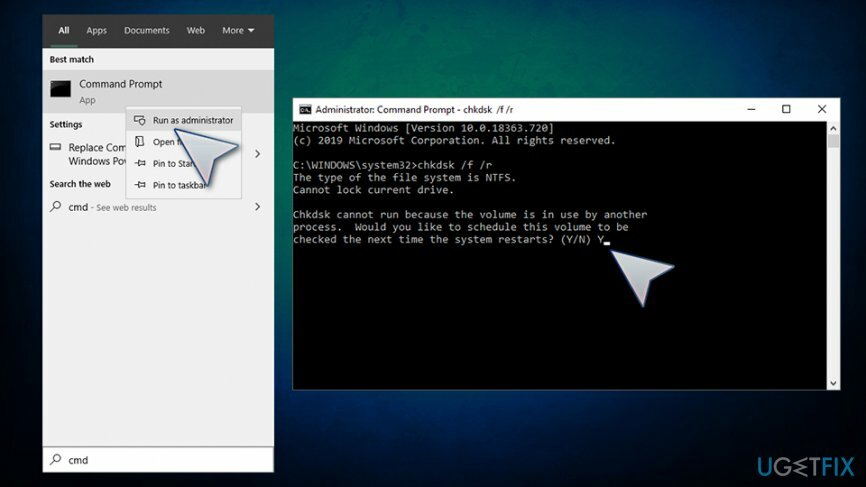
- Komut İstemi'ni kapatın ve yeniden başlat PC - yeniden başlatmanın ardından bir tarama başlamalıdır
Düzeltme 4. SFC taramasını çalıştırın
Hasarlı sistemi onarmak için lisanslı sürümünü satın almalısınız. yeniden görüntü yeniden görüntü.
Sistem Dosyası Denetleyicisi taraması, bir sistemde bozulma olup olmadığını kontrol etmenin harika bir yoludur. Bunun için yükseltilmiş Komut İstemi'ne bir kez daha erişin:
- Başlatmak Komut istemi yukarıda açıklandığı gibi yönetici haklarıyla
- Aşağıdaki komutu yazın ve tuşuna basın Girmek:
sfc /scannow
- Windows bir tarama gerçekleştirene kadar bekleyin, bulunan hataları bildirir
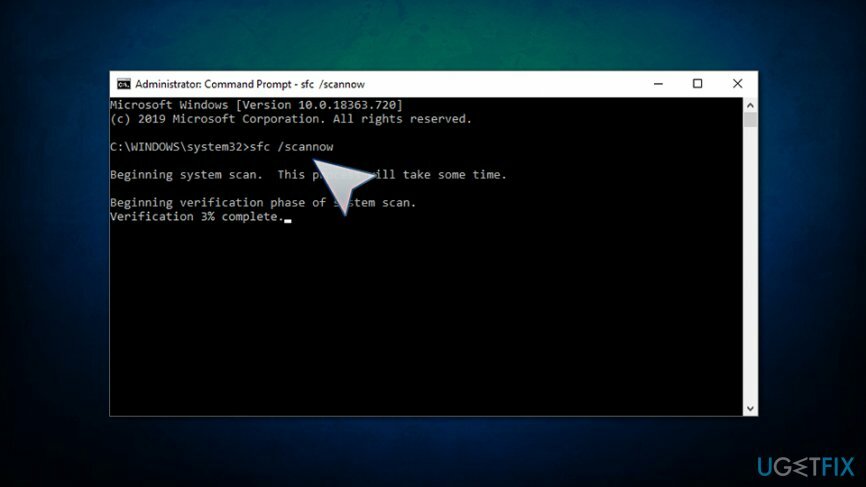
5. düzelt Bilgisayarınızı kötü amaçlı yazılımlara karşı tarayın
Hasarlı sistemi onarmak için lisanslı sürümünü satın almalısınız. yeniden görüntü yeniden görüntü.
kötü amaçlı yazılım[3] BSOD'ler dahil her türlü bilgisayar sorununa neden olabilir. Bu nedenle, cihazınızda kötü amaçlı yazılım bulunmadığından emin olmalısınız. Bunun için üçüncü taraf bir virüsten koruma yazılımıyla tarayın veya Windows Defender'ı kullanın:
- Yazın Güvenlik Windows aramasına girin ve seçin Windows Güvenliği
- Tıklamak Virüs ve Tehdit koruması
- Seçmek Tarama seçenekleri
- Toplamak Tam tarama ve sonra seçin Şimdi Tara
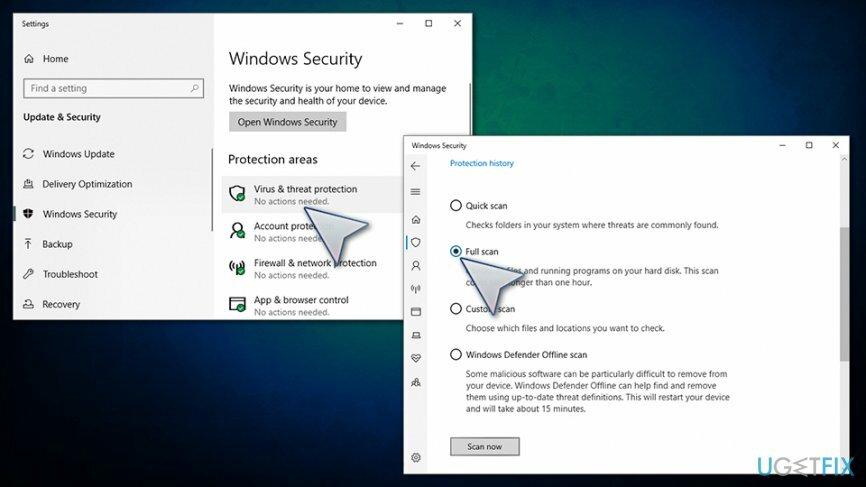
6. düzelt. Disk temizlemeyi çalıştır
Hasarlı sistemi onarmak için lisanslı sürümünü satın almalısınız. yeniden görüntü yeniden görüntü.
Alanınız azalıyorsa, Disk temizleme durumu iyileştirmenize yardımcı olabilir. İşte nasıl:
- Yazın Disk temizleme Windows aramasına girin ve Girmek
- Yeni açılan pencerede, Geçici İnternet Dosyaları gibi silmek istediğiniz öğeleri seçin.
- Seçme tamam
- Onay istemi göründüğünde, Dosyaları sil
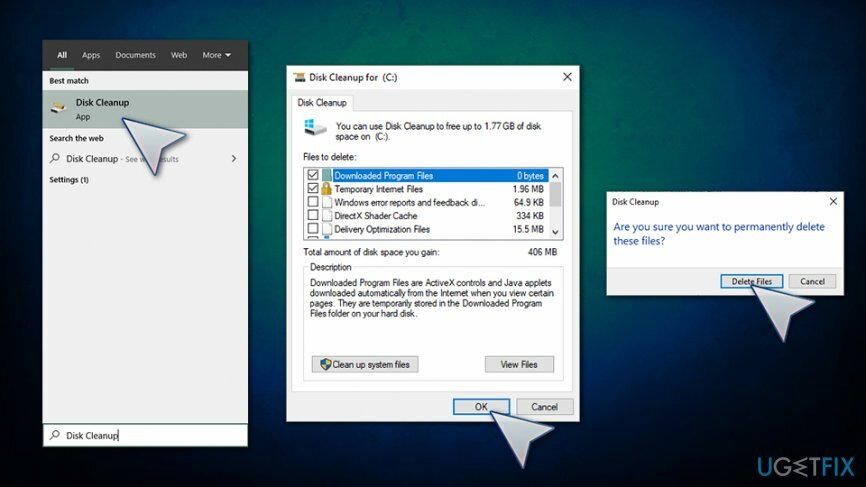
Hatalarınızı otomatik olarak onarın
ugetfix.com ekibi, kullanıcıların hatalarını ortadan kaldırmak için en iyi çözümleri bulmalarına yardımcı olmak için elinden gelenin en iyisini yapmaya çalışıyor. Manuel onarım teknikleriyle uğraşmak istemiyorsanız, lütfen otomatik yazılımı kullanın. Önerilen tüm ürünler profesyonellerimiz tarafından test edilmiş ve onaylanmıştır. Hatanızı düzeltmek için kullanabileceğiniz araçlar aşağıda listelenmiştir:
Teklif
şimdi yap!
Düzeltmeyi İndirMutluluk
Garanti
şimdi yap!
Düzeltmeyi İndirMutluluk
Garanti
Hatanızı Reimage kullanarak düzeltemediyseniz, yardım için destek ekibimize ulaşın. Lütfen sorununuz hakkında bilmemiz gerektiğini düşündüğünüz tüm detayları bize bildirin.
Bu patentli onarım işlemi, kullanıcının bilgisayarındaki herhangi bir hasarlı veya eksik dosyayı değiştirebilen 25 milyon bileşenden oluşan bir veritabanı kullanır.
Hasarlı sistemi onarmak için lisanslı sürümünü satın almalısınız. yeniden görüntü kötü amaçlı yazılım temizleme aracı.

Tamamen anonim kalmak ve ISP'yi ve casusluktan hükümet senin üzerinde, istihdam etmelisin Özel İnternet Erişimi VPN. Tüm bilgileri şifreleyerek, izleyicileri, reklamları ve kötü amaçlı içeriği önleyerek tamamen anonim olarak internete bağlanmanıza olanak tanır. En önemlisi, NSA ve diğer devlet kurumlarının arkanızdan gerçekleştirdiği yasadışı gözetim faaliyetlerini durduracaksınız.
Bilgisayarı kullanırken herhangi bir zamanda öngörülemeyen durumlar olabilir: elektrik kesintisi nedeniyle kapanabilir, Ölümün Mavi Ekranı (BSoD) oluşabilir veya birkaç günlüğüne uzaklaştığınızda makine rastgele Windows güncellemeleri yapabilir. dakika. Sonuç olarak, okul çalışmalarınız, önemli belgeleriniz ve diğer verileriniz kaybolabilir. İle kurtarmak kayıp dosyalar, kullanabilirsiniz Veri Kurtarma Uzmanı – sabit sürücünüzde hala mevcut olan dosyaların kopyalarını arar ve bunları hızlı bir şekilde alır.